Empower でのQDa MS データ - MS ピークトラッキング - Tip 362
目的または目標
MS ピークをトラッキングする方法
環境
- Empower
- 今週の Empower Tip #362
手順
一般的な逆相分析法開発シナリオでは、さまざまなカラムを試し、移動相の強溶媒を変化させます。課題は、実験間でピークを追跡することです。 PDAを使用して対象化合物の UV スペクトルのライブラリーを作成し、Empower で各ピークの頂点スペクトルをライブラリーのスペクトルに一致させることができます。 UV スペクトルが対象の化合物で十分に異なる場合には、これがうまく機能します。代替のアプローチは、 QDa質量検出器を使用して m/zレシオでピークをトラッキングすることです。 Assigned Mass(割り当て質量)を使用して、ピークトラッキングを簡単に要約できます。
ステップ 1
[解析メソッド]の[MS 3D チャンネル]タブで、割り当てられた質量の[スペクトル]ドロップダウンリストから[頂点]または[コンバイン]を選択することで、MS ピークトラッキングを有効にします(図 1)。(コンバインの説明については、ヒント 360 を参照してください)

ステップ 2
必要な精度を設定します(図 2)。

ステップ 3
解析メソッドへの変更を保存し、サンプルセットを解析します。[ピーク追跡成分サマリー]テーブルを含むサマリー(全て)]レポートメソッドを作成します(図 3)。

ステップ 4
これにより、テキストフィールドであるAssigned Mass(割り当てられた質量)によってピークが要約されます。クロマトグラフィー条件を変更してピークをトラッキングできます。例えば、質量 182 と 8 回の実験におけるその質量のピークの保持時間を表示します(図 4)。

ステップ 5
結果セットを見てみましょう。この結果では、[ピーク]テーブルに割り当てられた質量]、[割り当てられた質量値]、[メモ]フィールドが追加されていることがわかります(図 5)。次に、頂点スペクトルまたは結合スペクトルのいずれかからのベースピーク値が、解析メソッドで設定された精度を用いて、割り当てられた質量値フィールドにコピーされます。(ベースピークと割り当てられた質量値は両方とも数値フィールドです。)

ステップ 6
この結果では、ピーク 6 と 7 が結合され、同じ割り当て質量であることがわかります。Empower により、これらの割り当てられた質量に番号が追加されています(図 6)。割り当てを評価しましょう。

ステップ 7
[質量分析ウィンドウ]で、これらの 2 つのピークの[純度ビュー]を確認します。([純度]ビューの説明については、ヒント 360 を参照してください)。2.483 分のピークの質量が 196 で、202 が 2.465 分のピークに由来すると決定することもできます(図 7)。
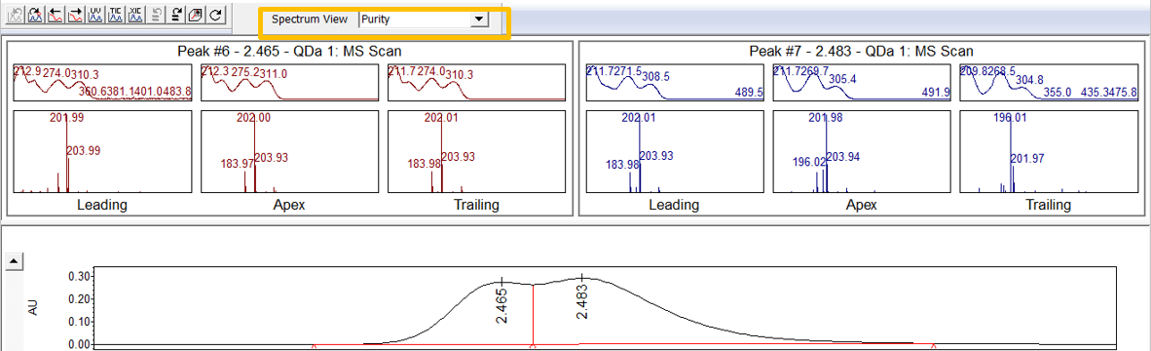
ステップ 8
メイン画面に戻り、ピーク2.483 分の行を右クリックし、Modify Assigned Mass(割り当てられた質量の変更)を選択します(図 8)。

ステップ 9
質量および注記を入力し、[OK]をクリックします(図 9)。

ステップ 10
ピークテーブルが更新されている(図 10)。結果を保存します。

ステップ 11
結果セットのサマリーをもう一度実行すると、手動割り当てを含む新しいサマリーが表示されます(図 11)。

追加情報
詳細については、アプリケーションノート集:Streamline Method Development with Empower 3 MS Peak Tracking(『Empower 3 MS ピークトラッキングによるメソッド開発の効率化』)を参照してください。